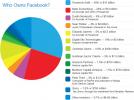Obrázky zvyšujú záujem Facebooku.
Kredit za obrázok: Goodshoot/Goodshoot/Getty Images
Facebook vás vyzýva, aby ste nahrali obrázky, ale len málo z nich sa dá orezať potom, čo ich nahráte na stránku. Fotografie, ktoré uverejníte na časovej osi Facebooku, vrátane svojich vlastných, a v komentároch sa zobrazujú v predvolenej veľkosti a pozícii na Facebooku, kým na ne nekliknete. Váš titulný obrázok na Facebooku je možné premiestniť tak, aby bol orezaný, ak je väčší ako požadovaná veľkosť, a môžete upraviť miniatúru svojho profilového obrázku a orezať ho podľa svojich predstáv.
Titulný obrázok na Facebooku
Orezajte svoj titulný obrázok na Facebooku kliknutím na tlačidlo „Zmeniť titulný obrázok“, ktoré sa zobrazí, keď umiestnite kurzor myši na obrázok. Facebook automaticky zmení veľkosť šírky titulného obrázka na 851 pixelov a oreže výšku obrázka na 315 pixelov. Vyberte možnosť „Premiestniť“ z ponuky „Zmeniť obal“ a potiahnutím obrázka nahor alebo nadol vyberte, ako sa zobrazí.
Video dňa
Miniatúra profilu na Facebooku
Facebook zobrazuje miniatúru vášho profilového obrázku spolu s vaším menom vedľa vašich príspevkov a komentárov. Označte spôsob orezania miniatúry pri odovzdávaní profilového obrázka. Potiahnutím rohov rámčeka, ktorý sa zobrazí na obrázku, ho orežte.
Externí redaktori
Na orezanie iných obrázkov na Facebooku použite jeden z bezplatných online editorov obrázkov. LunaPic a PicMonkey môžu otvoriť nahrané obrázky - s vaším povolením - a potom uložiť všetky zmeny.